Cornerstone Mac版是一款专门为Mac用户设计的SVN管理工具,该软件除了支持基本的SVN功能外,还能和Xcode,BBEdit,TextMate,Coda等开发工具无缝的集成使用,其时间线功能能够非常方便的查看一个文件的历史改动情况,具有强大的合并、比较功能,非常强大!
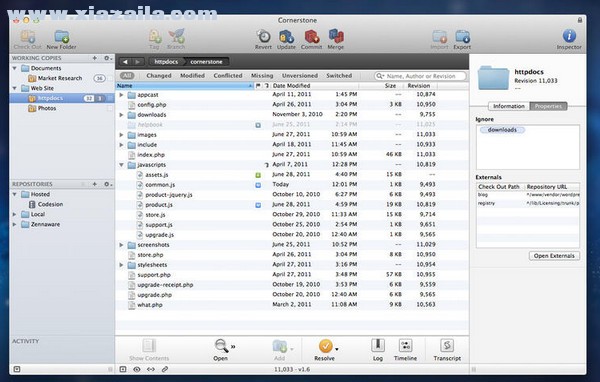
软件功能
*结合了颠覆力量的Mac优雅。
*完美伴侣到Xcode,BBEdit,TextMate,Coda等
*使用Subversion,无需安装在10.4 Tiger了。
*所有功能于一身的UI模式优化,在笔记本电脑和其他小型显示器使用。
*多窗口界面模式在桌面系统使用大(甚至多重优化)显示器。
使用说明
问题:
安装后打开出现“Cornerstone.app 已损坏,打不开。您应该将它移到废纸篓。”
解决:
在安全性与隐私中打开任何来源就解决了。但是,在安全性与隐私中并没有打开任何来源这一选项。原来是10.12 后需要手动开启任何来源。开启方式如下:
打开终端 ( 终端在 应用程序 - 实用工具内 )
sudo spctl –master-disable
会出现 Password: 这个提示, 你这个时候要输入你的账户的密码, 如果没有密码需要到系统偏好设置 - 账户 - 设置密码. 不可以是空的密码.
然后你输入密码的的时候会发现光标不动 , 这是正常的, 实际上已经输入进入了, 输入完成后回车即可生效. 然后你重启电脑就会出现任何来源的选项了. (也不用重启电脑,重启设置即可)
SVN基本操作:
下载服务器代码、修改本地代码、提交本地代码
常见操作:
svn checkout:将服务器代码完整的下载到本地
svn commit:将本地修改的内容提交到服务器
svn update:将服务器最新代码下载到本地
注意:
1.Checkout只需要做一次!
提醒:
每天下班前:commit“可运行版本”
每天上班前:update前一天所有代码
在Mac上,可以利用SVN图形界面工具来管理源代码,可以大大减小使用命令行的痛苦(有些操作使用命令行会比较繁琐,比如解决冲突)
Cornerstone / Versions / Xcode
安装完cornerstone后,双击进入cornerstone图形化界面:
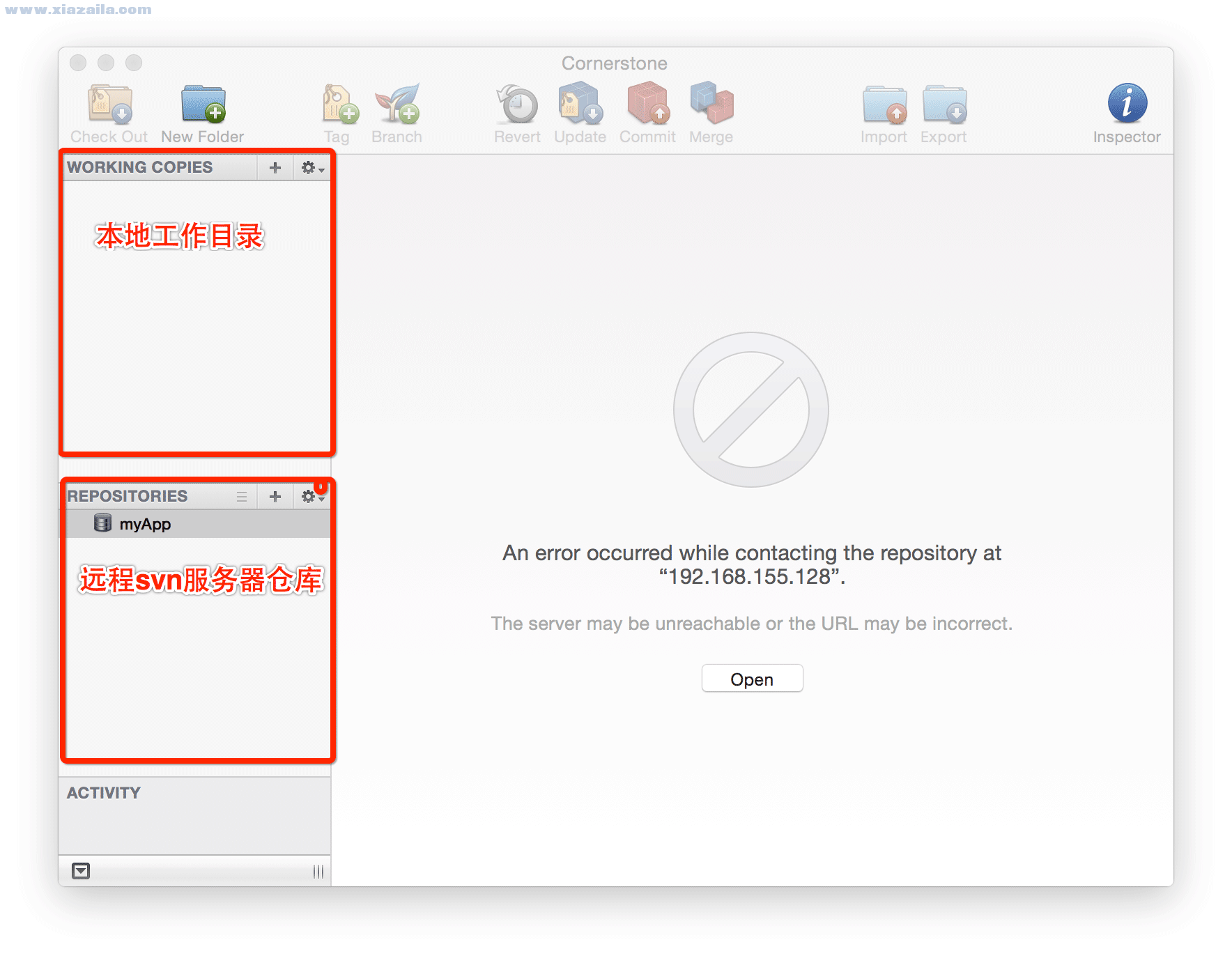
上图中“远程svn服务器仓库”其实是和svn服务器建立连接后的一个映射。
接下来,项目经理需要先把服务器完整的目录下载到本地,然后初始化项目。
1.连接仓库:
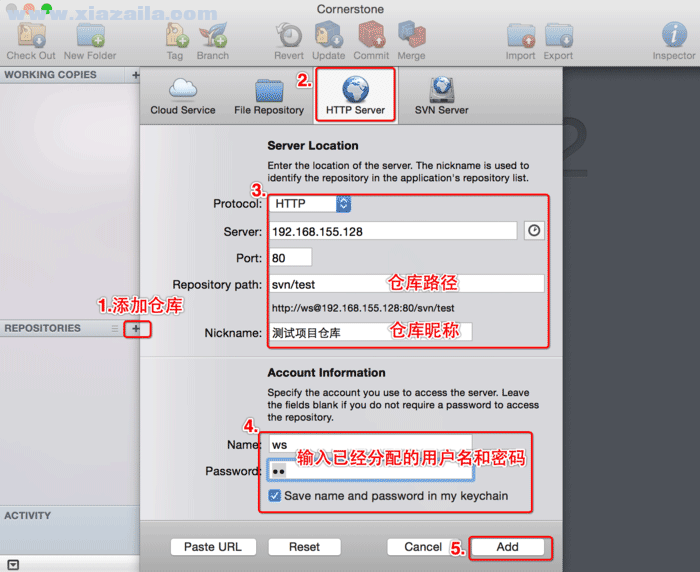
2.连接成功:
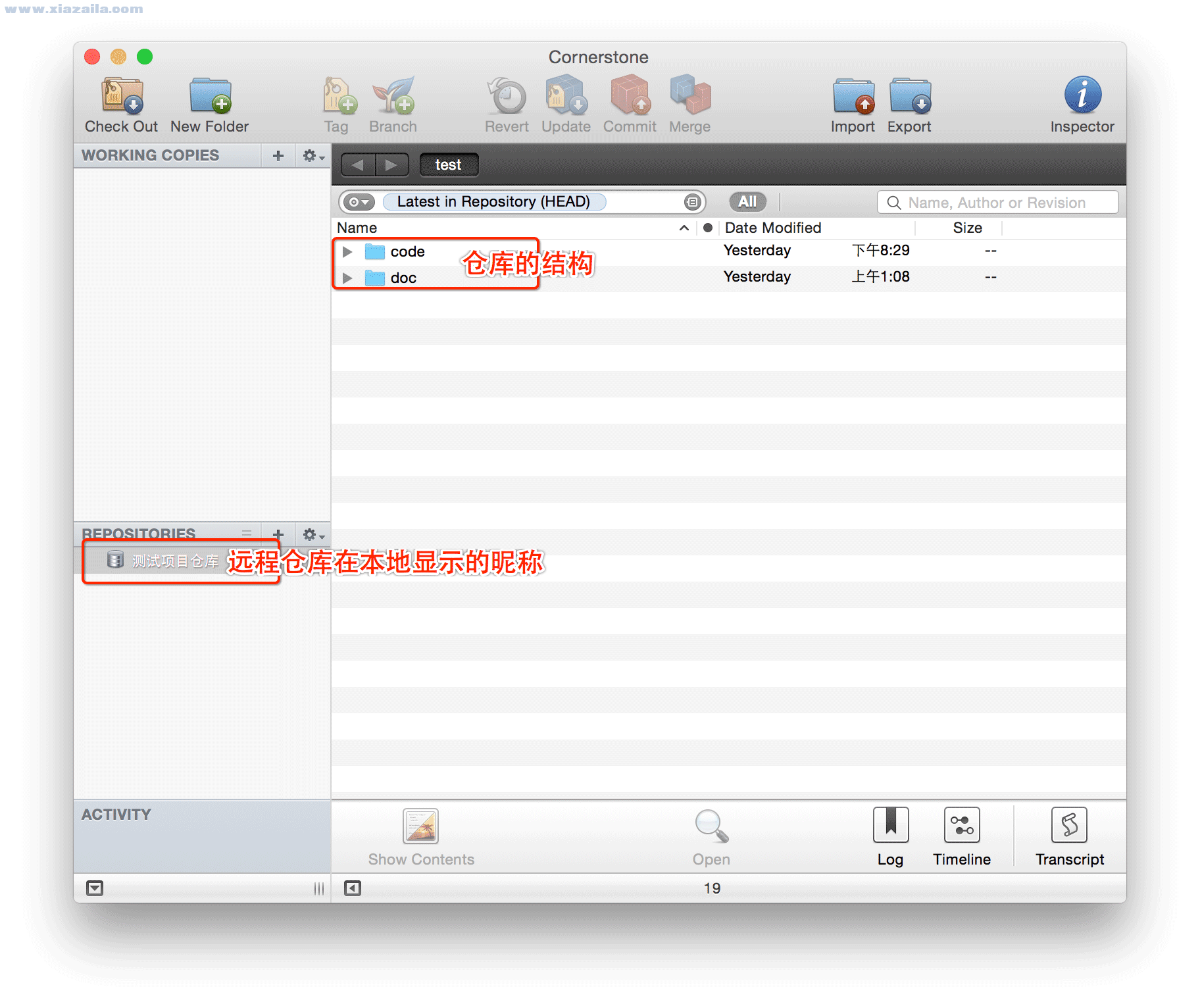
3.点击“Checkout”,下载仓库所有的内容(本例中是指下载远程仓库的目录结构):

4.此时,“本地svn目录”下已经有了远程svn服务器test仓库的所有内容(code文件夹和doc文件夹):
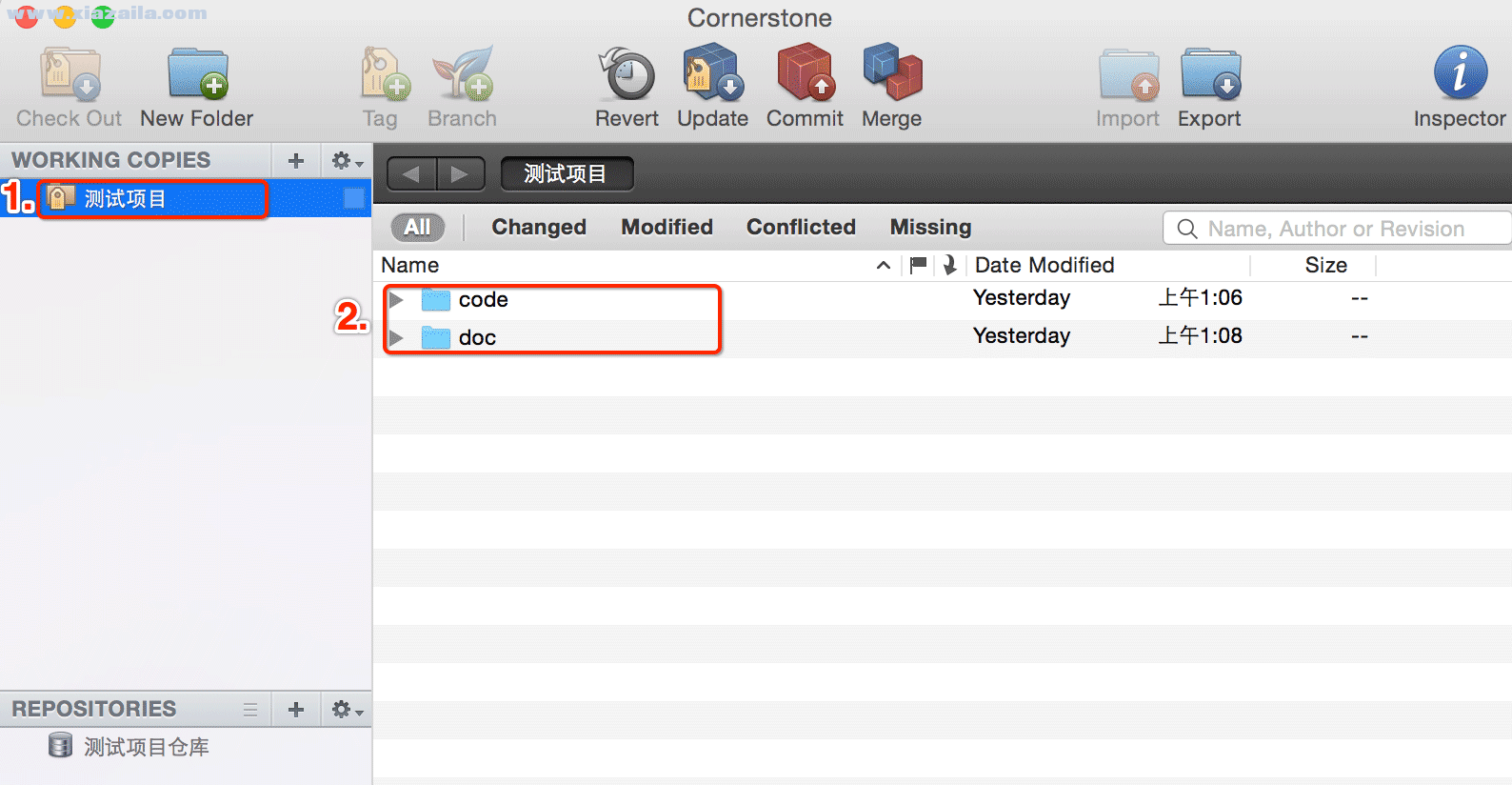
---------------------------------------------------项目经理初始化项目 --------------------------------------------------
1.用Xcode创建一个项目,把项目添加到code文件夹下:
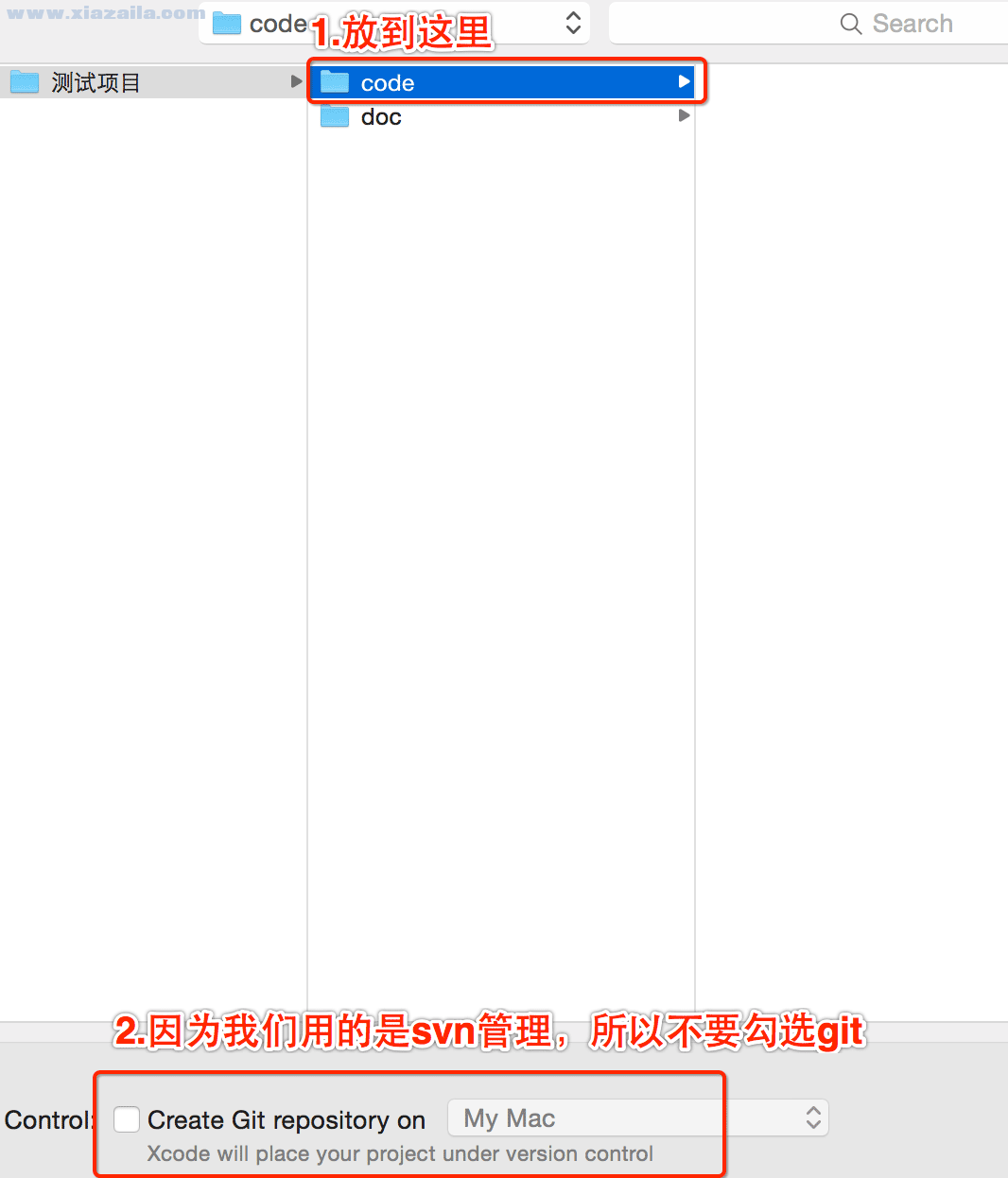
2.默认项目创建好后,所有相关文件的状态都变为了A(Add),代表已经在svn管理之下,但是未提交到svn服务器。
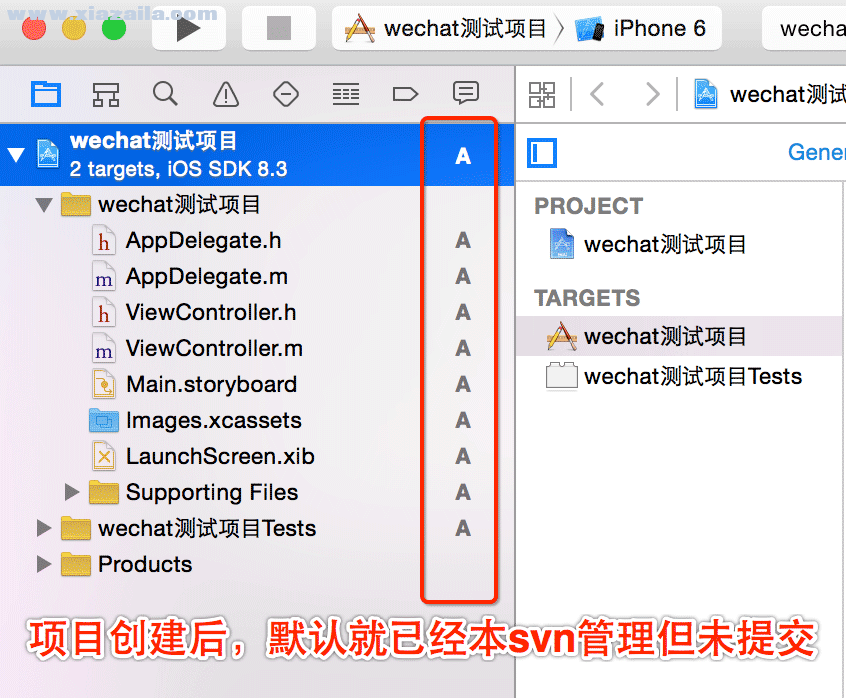
cornerstone上的本地目录(working copies)已经有了项目文件:
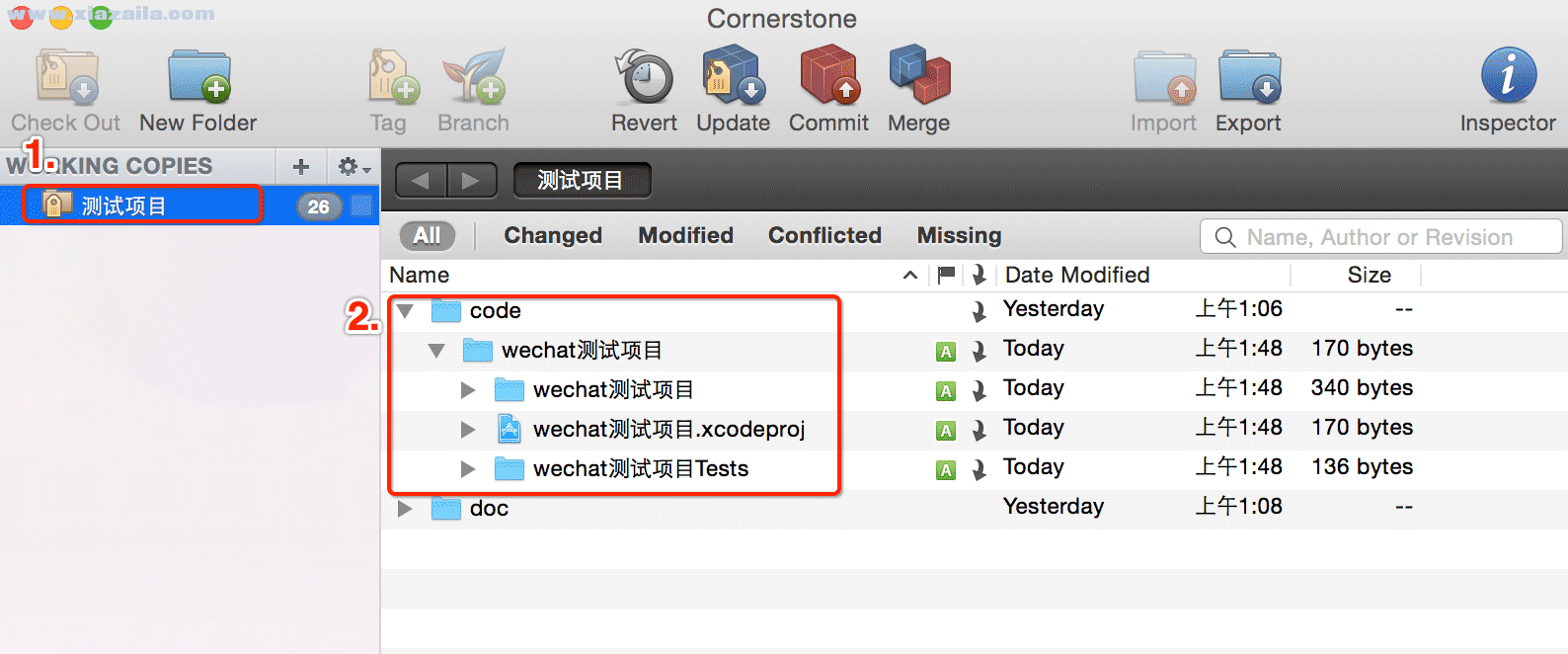
然而,此时远程代码仓库仍然没有代码,下一步需要commit本地代码到远程代码仓库。
cocornerstone界面刷新服务器代码仓库快捷键:command + r
3.提交本地代码到远程仓库:
方法一:用Xcode commit:
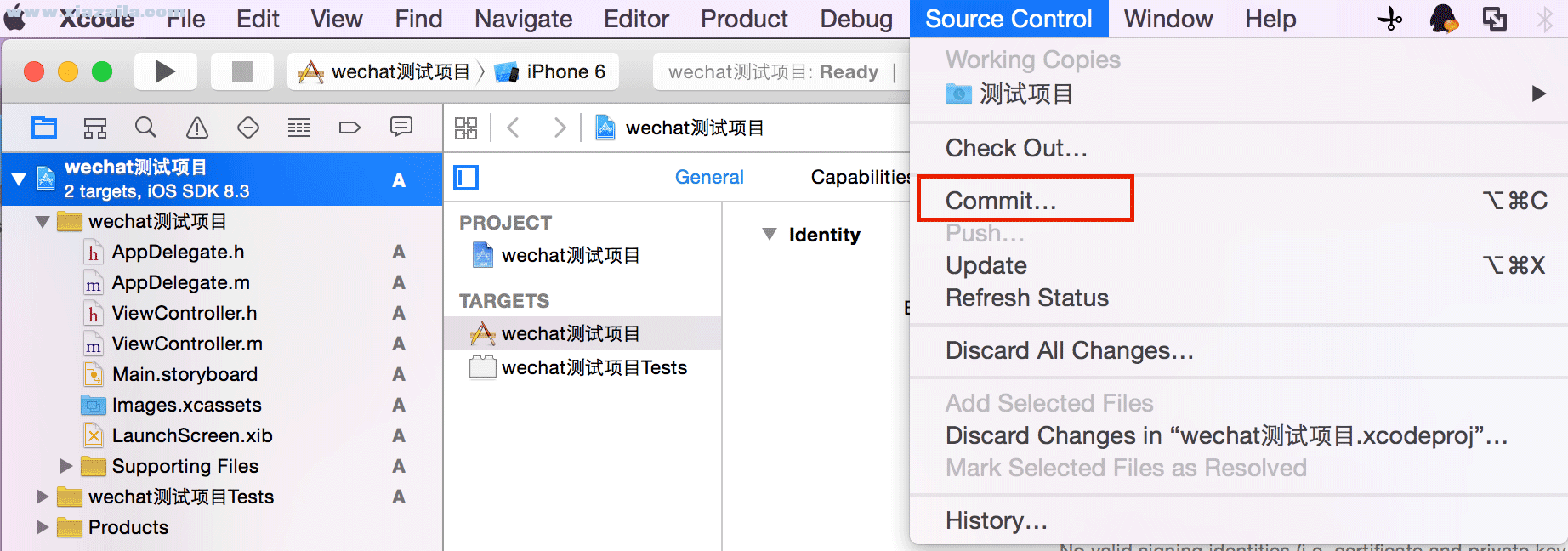
方法二:用cornerstone commit:
一般,初始化项目的时候,第一次commit项目,不在Xcode中提交项目,因为,
除了默认的需要忽略的文件,还需要手动的忽略一些不需要上传到svn服务器代码仓库共享的文件,Xcode做不到这一点。cornerstone能够帮助项目经理手动忽略一些文件,所以,此处我们用cornerstone演示怎么手动忽略不需要上传的文件。
cornerstone会自动帮我们识别,哪些文件不需要提交,哪些需要提交。
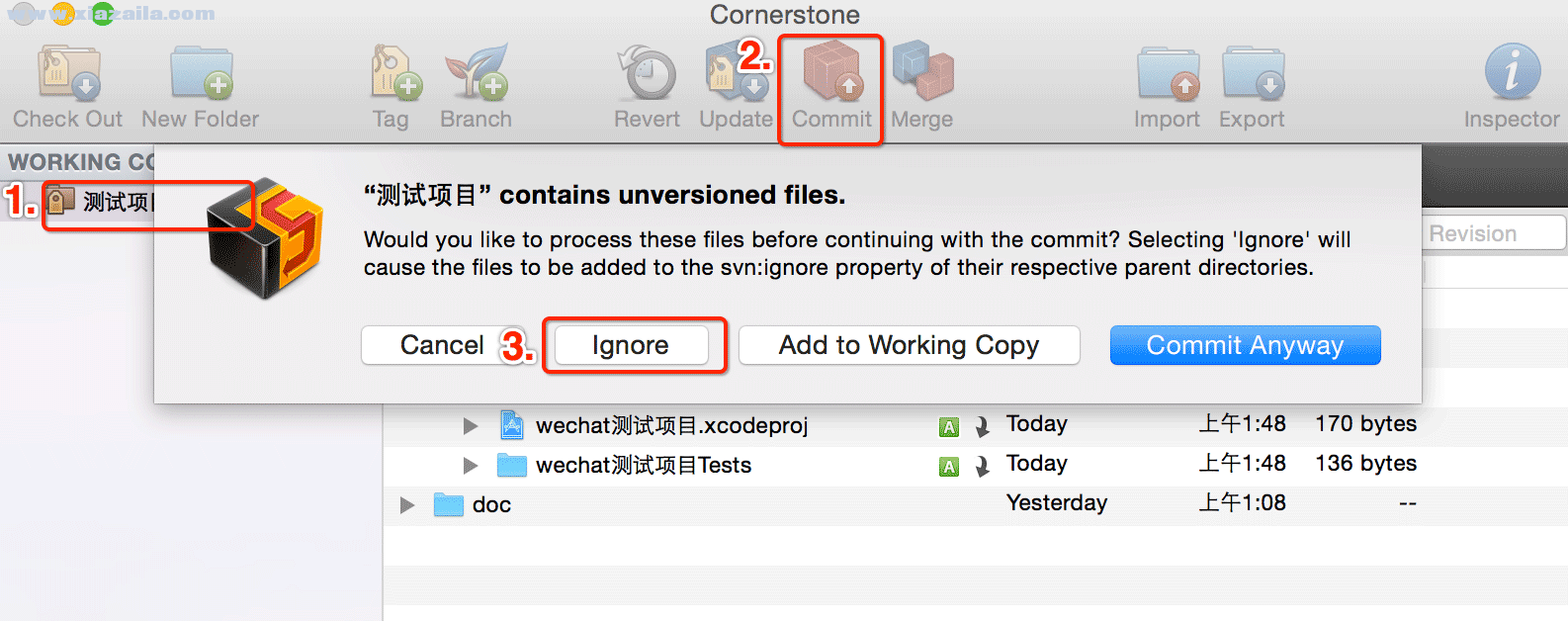
4.添加注释,提交初始化项目到服务器(不需要改变勾选项,cornerstone默认会忽略不需要上传的文件)
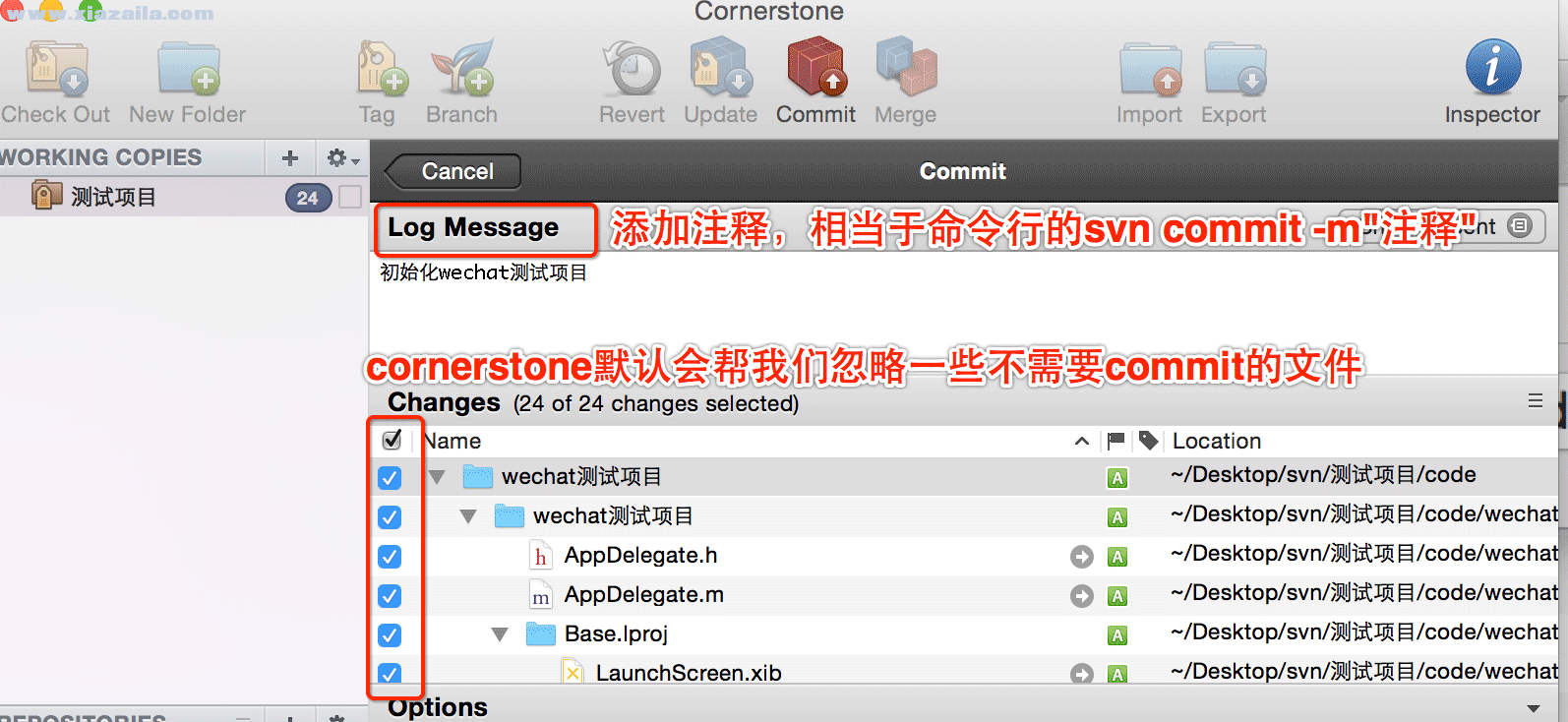
5.查看远程仓库是否已经有了被commit的项目:
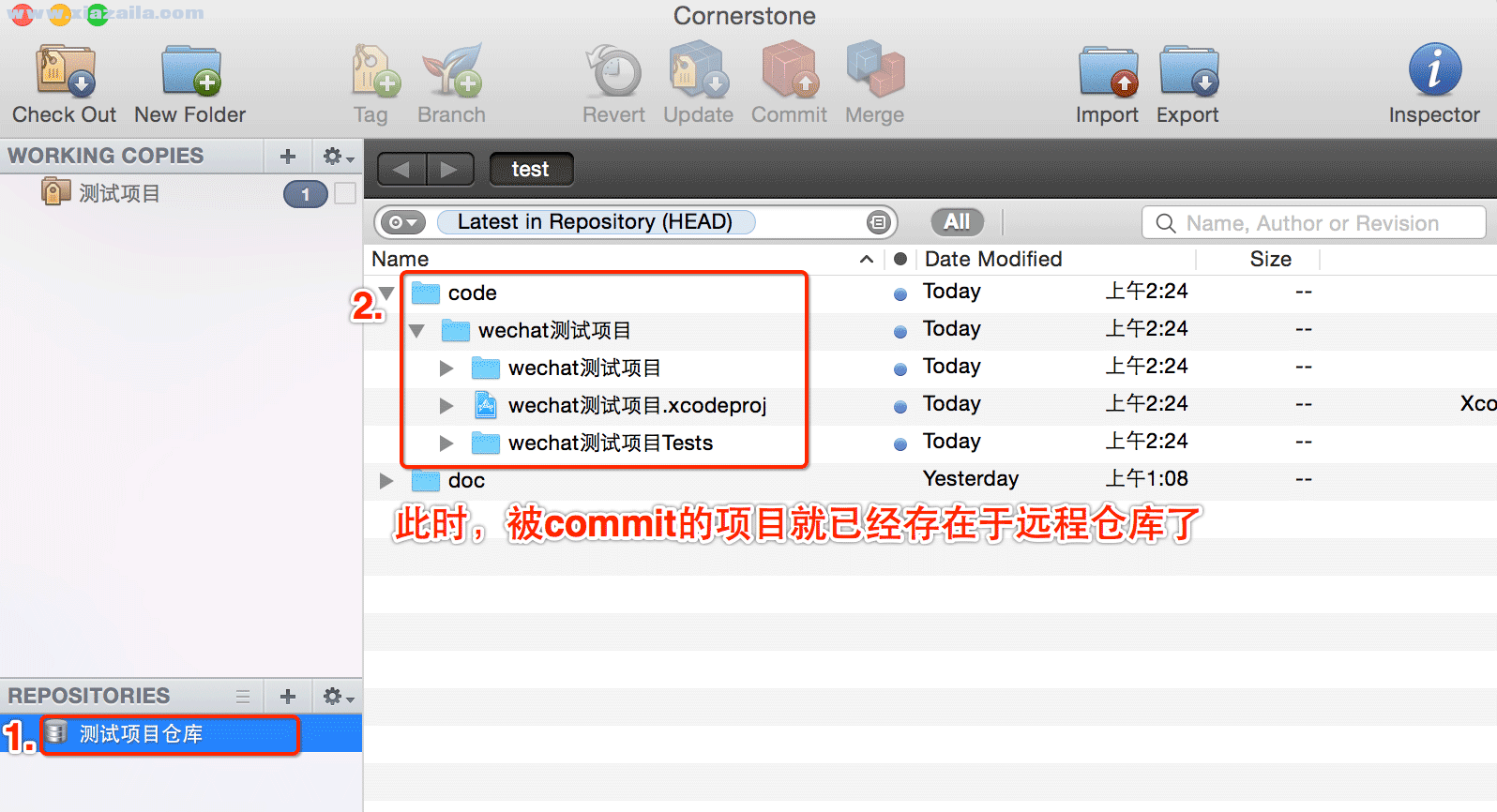
当然,被commit成功的文件,其在Xcode中的A(Add)标记也会消失:
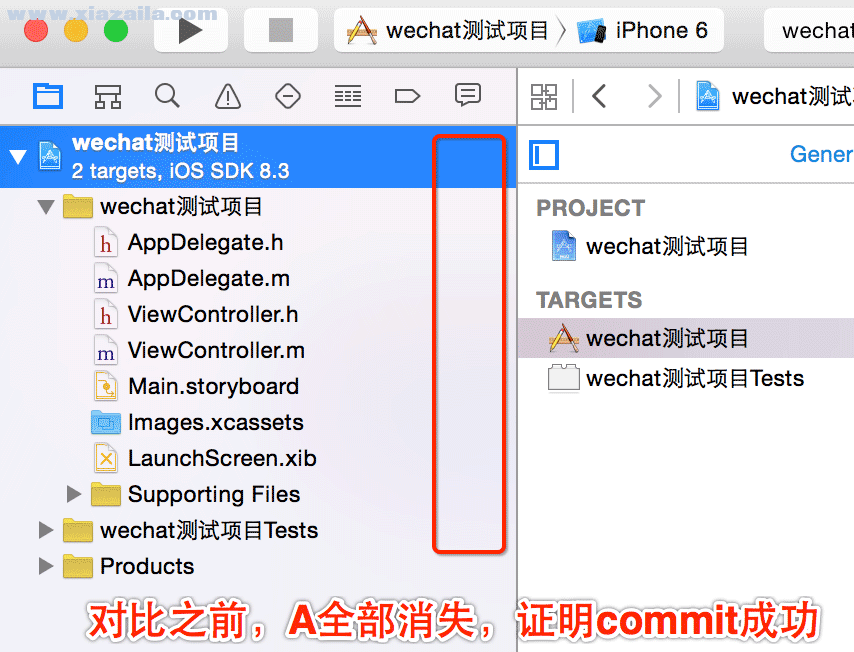
6.此时,初始化项目工作还没有完成,还需要手动忽略一些cornerstone么有帮助我们忽略的文件
需要忽略的文件如下:
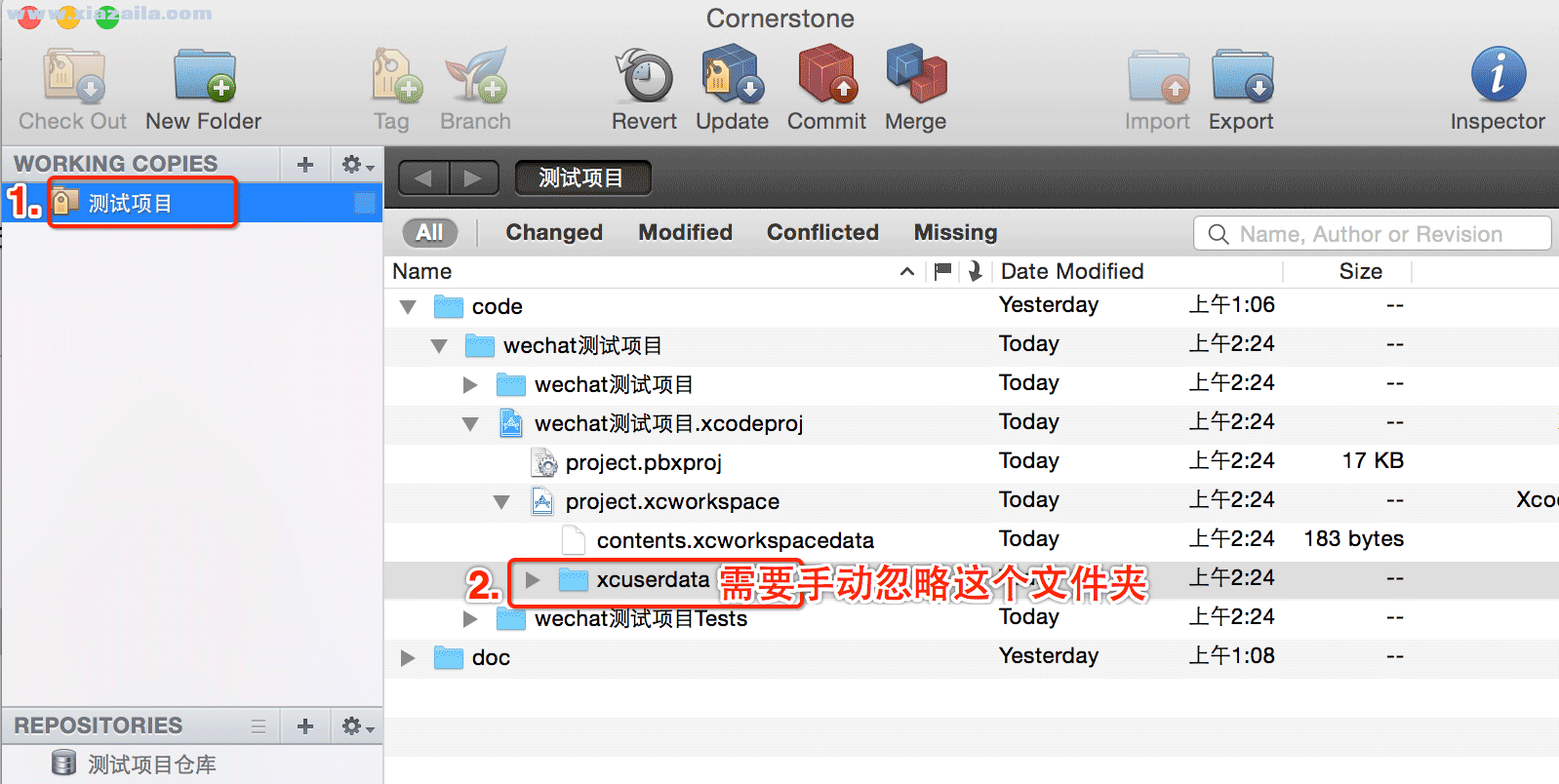
7.先delete需要忽略的文件夹:
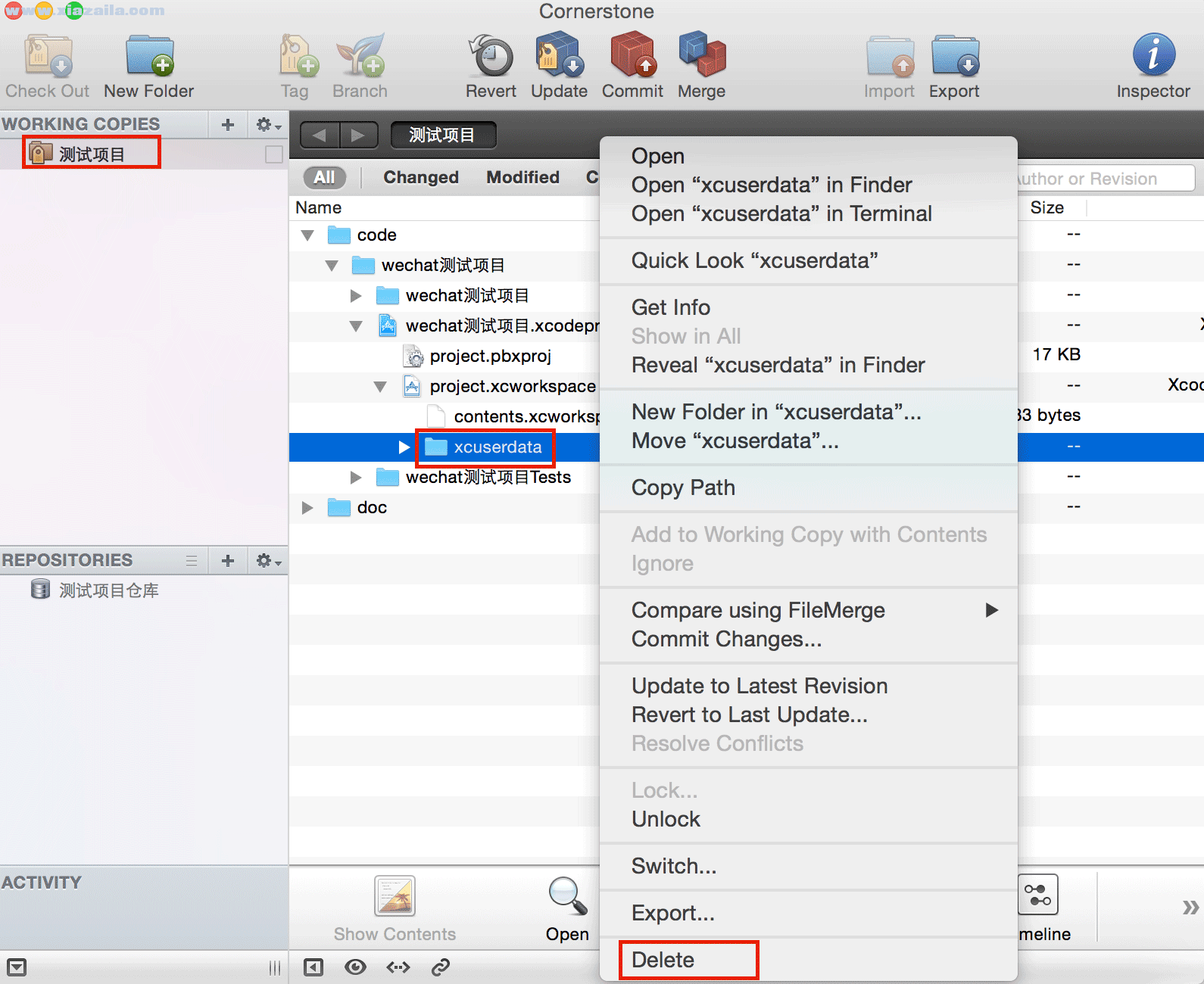
delete之后:
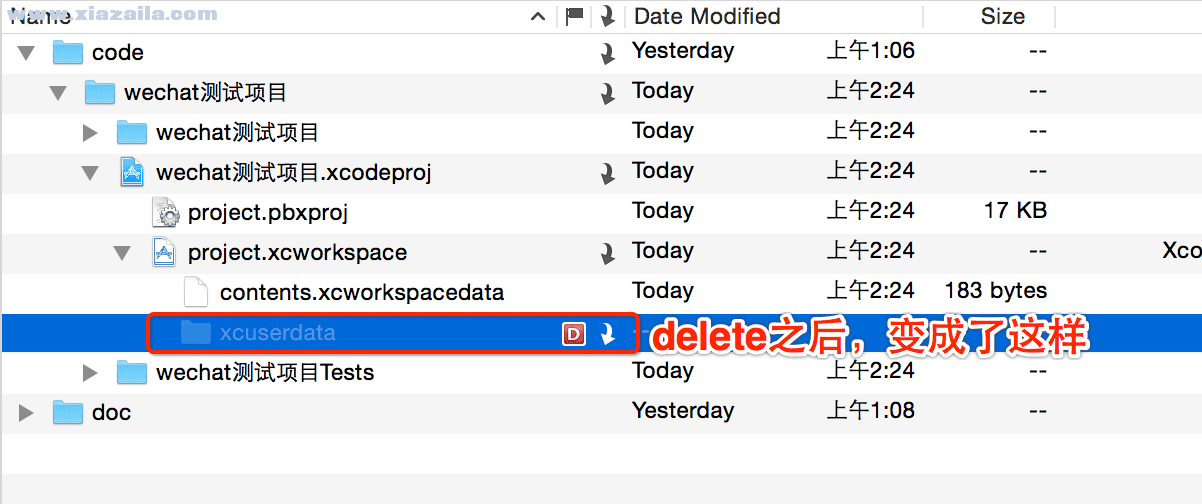
8.再commit一次该项目(因为在delete之前,我们已经commit过一次项目,所以需要再次commit删除了文件夹后的项目,更新远程仓库,使之保持同步)。PS:一般commit不成功,会报错,这时,需要先update,然后再commit。
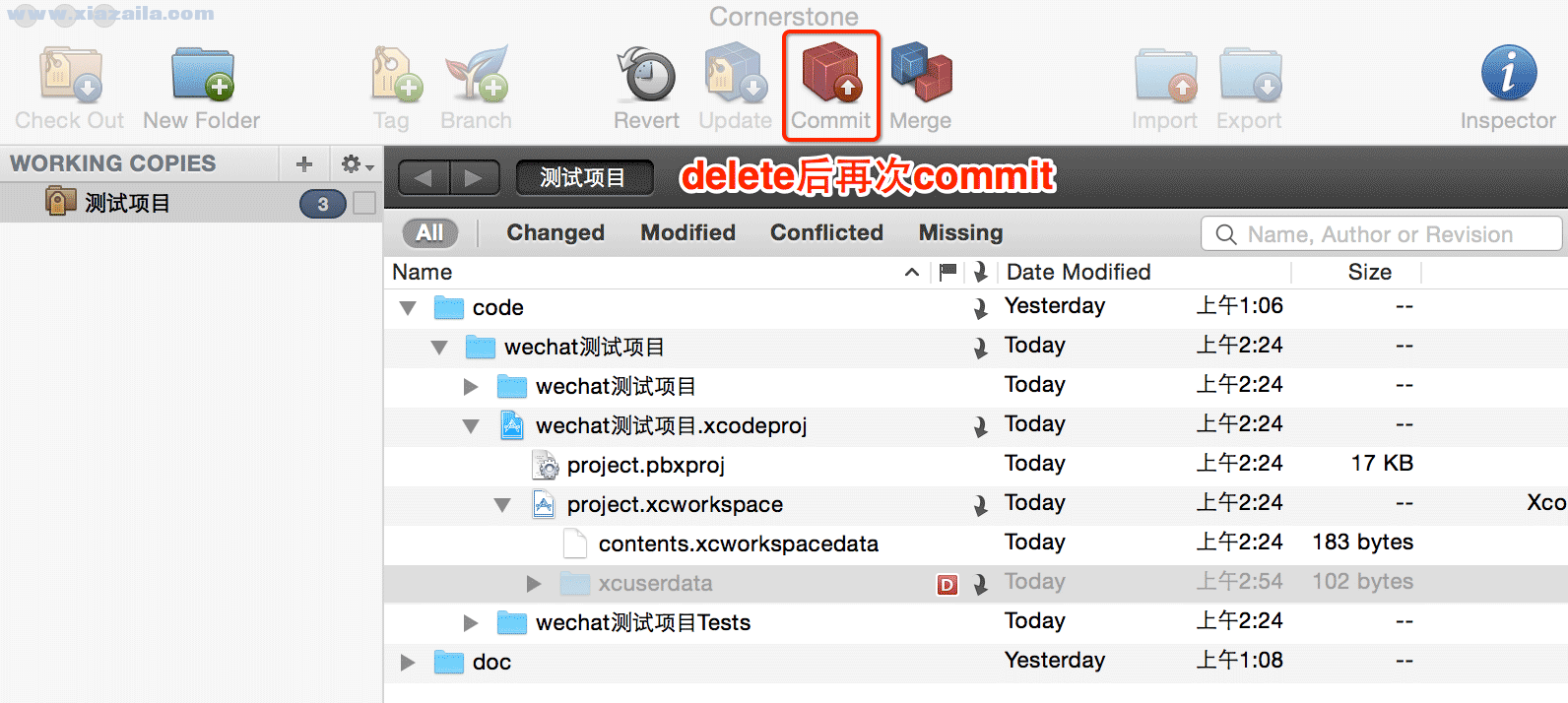
9.然后再右键需要忽略的文件(夹),点击ignore
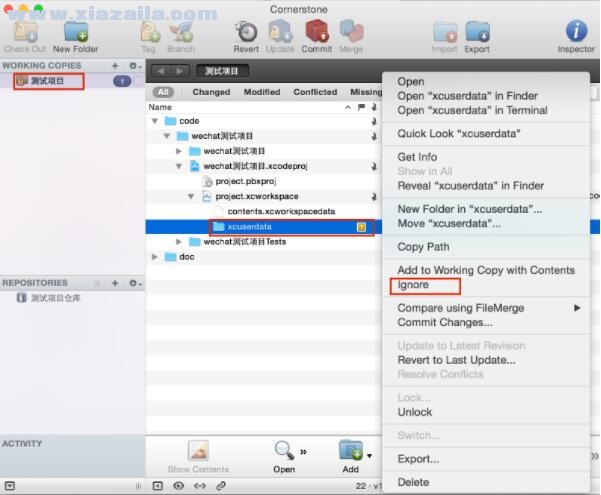
10.最后再来一次commit(前后一共3次commit)
怎么验证所有需要忽略的文件都已经全部忽略掉?
只修改了一个文件,如果commit的时候系统也只是commit被修改的那一个文件,说明忽略成功(所有需要忽略的文件都已经被忽略),如果修改了一个文件,commit的时候系统却需要commit多个文件,说明还有一些文件没有被忽略。
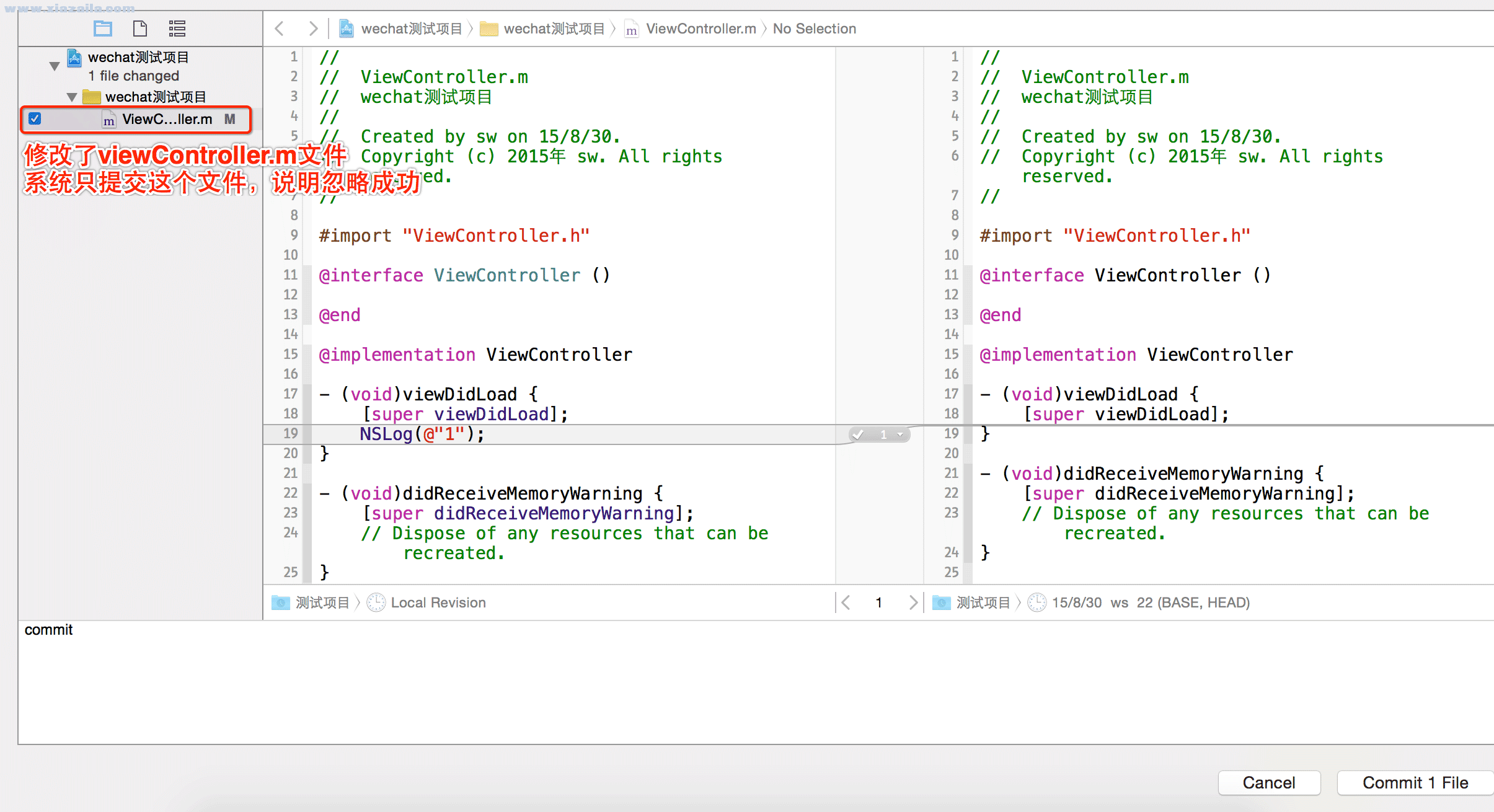
总结:
需要忽略的文件:
1.Xcode默认会记住我们当前正在编辑的文件,也就是上次退出项目时停留的文件,下次打开项目会停留在该文件。我们不需要把这些信息共享给同事,所以需要忽略。
2.Xcode会记录目录的打开情况。同事不需要共享。
3.断点信息。同事不需要共享。
以上三个需要忽略的信息,都在xcuserdata 文件夹下,所以只需要忽略xcuserdata文件夹。
至此,项目经理用cornerstone初始化项目,忽略文件等操作已经完成。




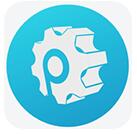 Prepros for Mac(前端开发工具)v6.2.2
Prepros for Mac(前端开发工具)v6.2.2 Noto for Mac(纯文本编辑器)v1.2
Noto for Mac(纯文本编辑器)v1.2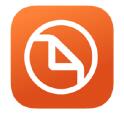 Klipped for Mac(文本编辑器)v1.15
Klipped for Mac(文本编辑器)v1.15 JRE 9 for Mac(java开发工具)v9.0.4.0.11
JRE 9 for Mac(java开发工具)v9.0.4.0.11 Squeezer for Mac(开发软件)v2.3
Squeezer for Mac(开发软件)v2.3 GlyphDesigner for Mac(字体位图生成工具)v1.4.2
GlyphDesigner for Mac(字体位图生成工具)v1.4.2 DbWrench for Mac(数据库设计和编辑工具)v4.2.3
DbWrench for Mac(数据库设计和编辑工具)v4.2.3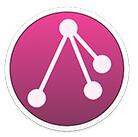 Core Data Editor for Mac(数据编辑器)v5.2
Core Data Editor for Mac(数据编辑器)v5.2 Deco IDE for Mac(IDE开发软件)v1.0
Deco IDE for Mac(IDE开发软件)v1.0 Light Table for Mac(代码编辑软件)v0.8.1
Light Table for Mac(代码编辑软件)v0.8.1
软件评论 您的评论需要经过审核才能显示
网友评论